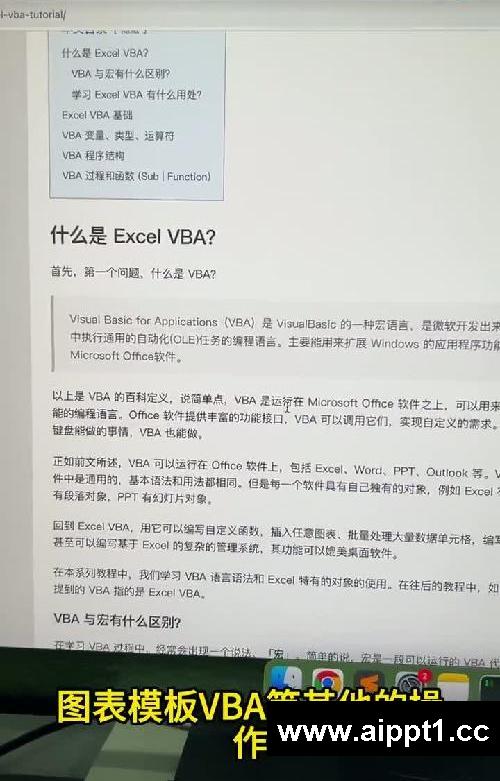大家好,我是本站小编。常有同学问,表格不够用了该怎么办。比如前面已经把表格做好、数据也填好了,后面又需要增加几行新内容。可新增的行没有边框,格子大小和上面已有的也不一样,怎么调都很难和上面的保持一致,这让很多新手感到十分困惑。其实,解决这个问题并不难,接下来我就给大家分享具体的解决办法。

在遇到新增行格式与已有行不一致的情况时,我们可以利用Excel中的格式刷工具来快速解决。格式刷能够将一个区域的格式快速复制到其他区域,让它们保持一致。下面就为大家详细介绍操作步骤。
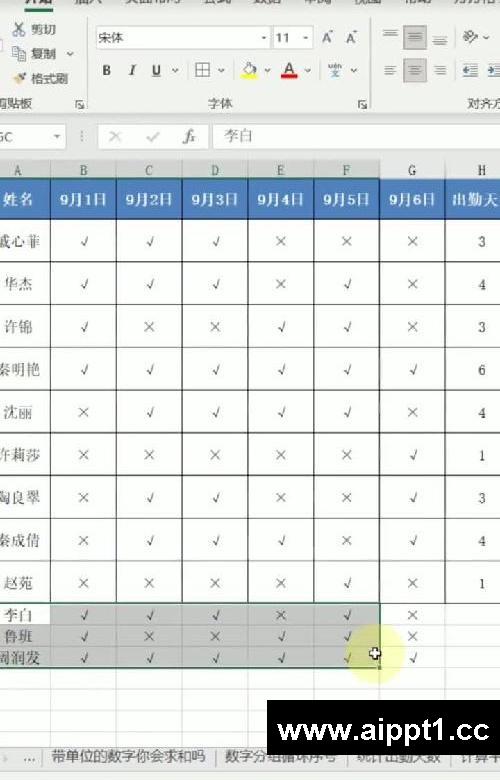
首先,我们要找到一个格式符合要求的行作为参照。把鼠标移到表格左侧行号的位置,这里会显示1、2、3、4等行号。随便选择一行格式正确的行,点击它前面的行号,这样就选中了整行。选中后,在Excel的菜单栏或者功能区中找到“格式刷”按钮并点击一下。这时,鼠标指针会变成一个刷子的形状。

接下来,把鼠标指针移动到新增行前面的行号位置。比如新增行的行号是11,将鼠标左键按住行号11这个位置,不要松开。然后向下拖动鼠标,你需要刷几行就向下拖几行。拖动完成后,松开鼠标左键,这时你会发现,新增行的格式已经和上面的行完全一样了,边框、格子大小等都变得整齐统一。通过这种方法,我们就能轻松解决新增行格式不一致的问题。大家学会了吗?如果觉得有用,就点个赞吧。